电脑版wps表格怎样设置打印区域
时间:2022-09-01 16:45:52作者:极光下载站人气:13
有的小伙伴在使用wps编辑好表格之后就会将编辑好的表格打印出来了,但是想要只打印编辑的区域,其他的空白区域不想打印,那么就可以通过设置打印区域来打印表格,首先我们需要将想要打印的区域选中,然后选择页面上方的页面布局,在页面布局下有一个打印区域,随后选择好打印区域就可以了,我们在设置打印区域的时候,可以选择自己编辑好的内容,也可以适当选择一些空白区域,从而当打印出来的页面不会显得很难看,如果你不知道如何使用wps设置打印区域的话,可以通过小编下方的方法进行操作一下,希望可以帮助到大家。
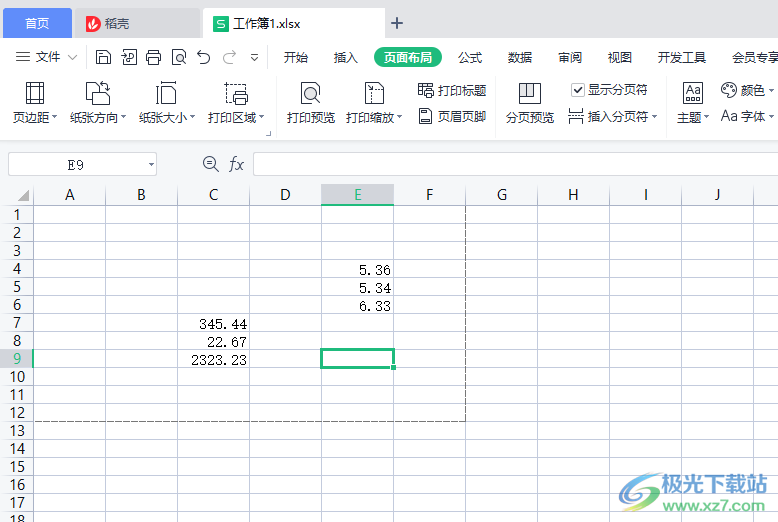
方法步骤
1.首先进入到表格中,将想要打印的区域选中,如图所示。
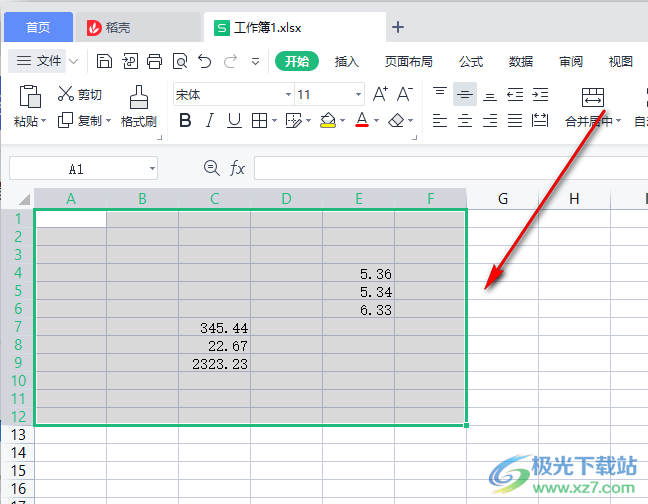
2.随后在页面上方选择【页面布局】选项卡,在下方找到【打印区域】这个选项。
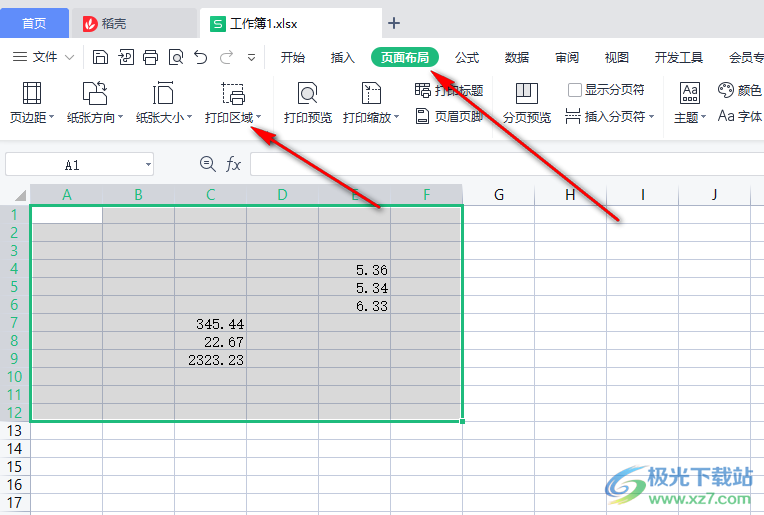
3.将【打印区域】选项卡下拉按钮打开,选择【设置打印区域】。
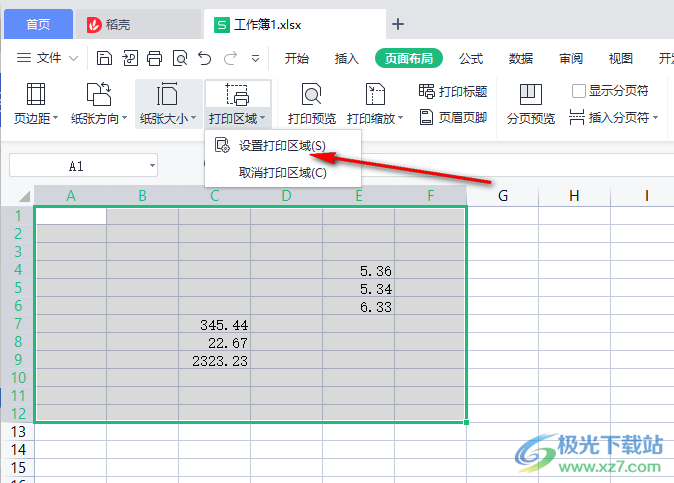
4.随后就会看到页面上选中的区域有一个虚线,如图所示。
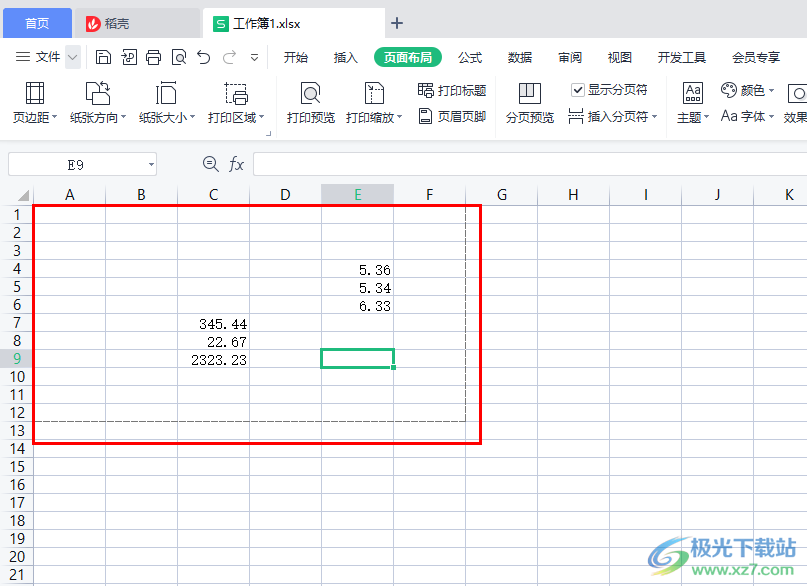
5.接着我们点击上方的【打印】按钮,在打开的窗口中再次选择【选定区域】,然后点击确定即可打印。
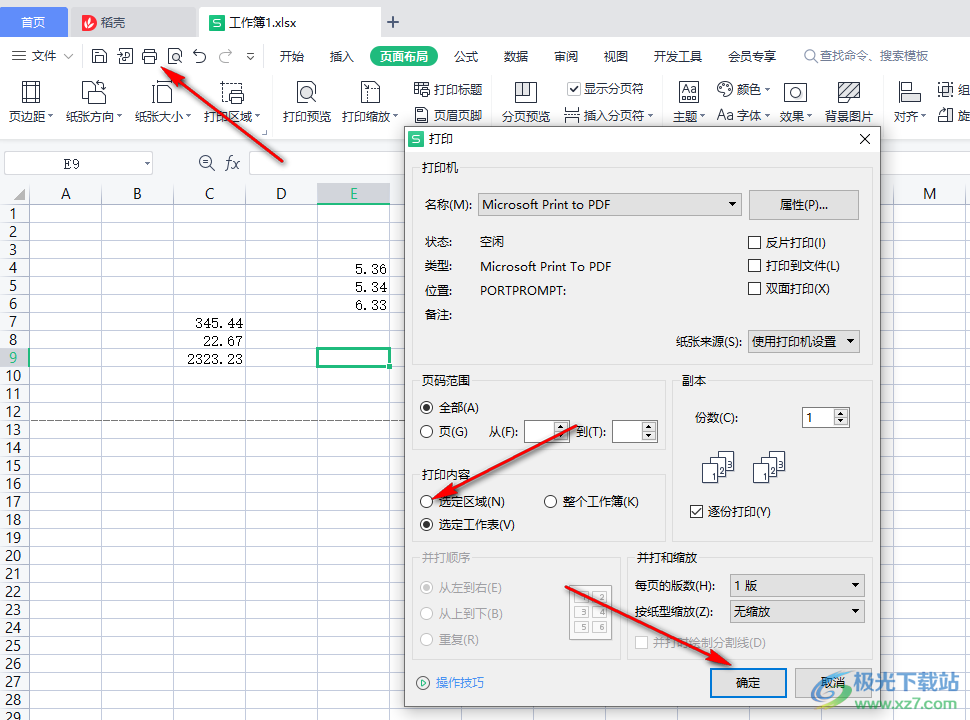
一般我们在打印文档资料的时候都是全部打印下来,但是对于表格中的数据不多的情况如果全部打印下来会比较浪费纸张,因此就可以设置将指定打印区域进行打印就好了,有需要的小伙伴可以试一下。
标签wps表格设置打印区域,wps
相关推荐
相关下载
热门阅览
- 1百度网盘分享密码暴力破解方法,怎么破解百度网盘加密链接
- 2keyshot6破解安装步骤-keyshot6破解安装教程
- 3apktool手机版使用教程-apktool使用方法
- 4mac版steam怎么设置中文 steam mac版设置中文教程
- 5抖音推荐怎么设置页面?抖音推荐界面重新设置教程
- 6电脑怎么开启VT 如何开启VT的详细教程!
- 7掌上英雄联盟怎么注销账号?掌上英雄联盟怎么退出登录
- 8rar文件怎么打开?如何打开rar格式文件
- 9掌上wegame怎么查别人战绩?掌上wegame怎么看别人英雄联盟战绩
- 10qq邮箱格式怎么写?qq邮箱格式是什么样的以及注册英文邮箱的方法
- 11怎么安装会声会影x7?会声会影x7安装教程
- 12Word文档中轻松实现两行对齐?word文档两行文字怎么对齐?

网友评论